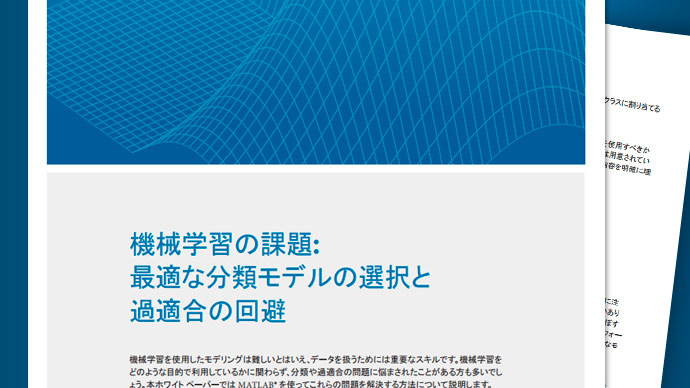このページの翻訳は最新ではありません。ここをクリックして,英語の最新版を参照してください。
対話型の曲線近似および曲面近似
曲線近似アプリの概要
曲線近似アプリを使用すると曲線や曲面でデータを近似してプロットを表示することができます。
複数の近似の作成,プロットおよび比較。
線形回帰または非線形回帰,内挿,平滑化およびカスタム式の使用。
適合度の統計量の表示,信頼区間および残差の表示,外れ値の削除,検証データによる近似の評価。
コードの自動生成による曲線や曲面での近似およびプロット,またはさらなる解析のためのワークスペースへの近似のエクスポート。
曲線による近似
MATLAB®コマンドラインでサンプルデータを読み込みます。
负载的人口普查
次を入力し,曲線近似アプリを開きます。
または,[アプリ]タブの[曲線近似]をクリックします。cftool
[Xデータ]および[Yデータ]を選択します。詳細は,曲線近似アプリで近似するデータの選択を参照してください。
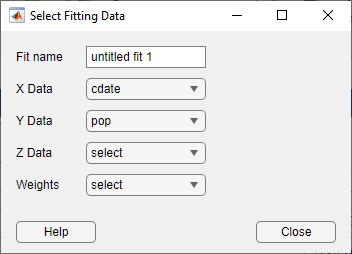
曲線近似アプリによりデータに対する既定の多項式近似が作成されます。
さまざまな近似オプションを試します。たとえば,多項式の[次数]を
[3]に変更し3次多項式で近似します。
近似カテゴリリストからさまざまなモデルタイプのいずれかを選択します。たとえば,(平滑化スプライン]を選択します。近似に使用できるモデルの詳細については,曲線および曲面のモデルタイプを参照してください。

[ファイル]、[コード生成)を選択します。
曲線近似アプリによって,MATLABコードを含むファイルがエディターに作成されます。このファイルを使用して,対話型のセッションでのすべての近似とプロットを再作成できます。
ヒント
詳細なワークフローの例は,曲線近似アプリにおける近似の比較を参照してください。
複数の近似を作成し比較するには,曲線近似アプリにおける複数の近似の作成を参照してください。
曲面による近似
MATLABコマンドラインでサンプルデータを読み込みます。
负载因特网
曲線近似アプリを開きます。
cftool
[Xデータ]、[Yデータ],および[Zデータ]を選択します。詳細は,曲線近似アプリで近似するデータの選択を参照してください。

曲線近似アプリによりデータに対する既定の内挿近似が作成されます。
近似カテゴリリストからさまざまなモデルタイプのいずれかを選択します。たとえば,[多項式]を選択します。
近似に使用できるモデルの詳細については,曲線および曲面のモデルタイプを参照してください。

選択したモデルタイプのさまざまな近似オプションを試します。
[ファイル]、[コード生成)を選択します。
曲線近似アプリによって,MATLABコードを含むファイルがエディターに作成されます。このファイルを使用して,対話型のセッションでのすべての近似とプロットを再作成できます。
ヒント
詳細な例は,フランケデータの曲面近似を参照してください。
複数の近似を作成し比較するには,曲線近似アプリにおける複数の近似の作成を参照してください。
曲線および曲面のモデルタイプ
選択したデータに基づいて,近似カテゴリリストに曲線または曲面近似カテゴリが表示されます。次の表に,曲線および曲面のオプションを示します。
| 近似カテゴリ | 曲線 | 曲面 |
|---|---|---|
| 回帰モデル | ||
| 多項式 | あり(最大次数9) | あり(最大次数5) |
| 指数 | はい | |
| フーリエ | はい | |
| ガウス | はい | |
| べき乗 | はい | |
| 有理 | はい | |
| 正弦波の和 | はい | |
| ワイブル | はい | |
| 内挿 | ||
| 内挿 | はい メソッド: 最近傍 線形 3 次 形状維持(PCHIP) |
はい メソッド: 最近傍 線形 3 次 重調和(v4) 薄板スプライン |
| 平滑化 | ||
| 平滑化スプライン | はい | |
| 洛斯 | はい | |
| カスタム | ||
| カスタム式 | はい | はい |
| 線形近似 | はい | |
これらの近似タイプについての詳細については,以下を参照してください。
曲線近似アプリで近似するデータの選択
近似するデータを選択するには,曲線近似アプリのドロップダウンリストを使用してMATLABワークスペースの変数を選択します。
曲線で近似する場合は次のようにします。
[Xデータ]および[Yデータ]を選択します。
[Yデータ]のみを選択し,インデックス(
x = 1:长度(y))に対してYをプロットします。
曲面で近似する場合は,[Xデータ]、[Yデータ],および[Zデータ]を選択します。
曲線近似アプリのドロップダウンリストを使用してMATLABワークスペースの数値変数(複数の要素を含む)を選択できます。
同様に,ワークスペースの任意の数値データを選択して(重み]として使用することができます。
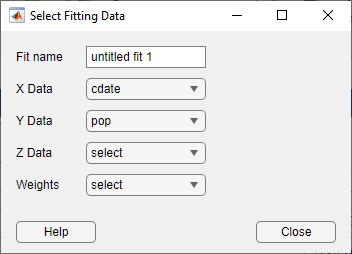
曲線の場合,X, Yおよび重みは同じ数の要素をもつ行列でなければなりません。
曲面の場合,X, YおよびZは以下のいずれかでなければなりません。
同じ数の要素をもつ行列
テーブル形式のデータ
曲面の場合,重みはZと同じ数の要素をもたなければなりません。
詳細は,互換性のあるサイズの曲面データの選択を参照してください。
変数を選択すると,曲線近似アプリによって既定の設定で曲線近似または曲面近似がすぐに作成されます。大きなデータセットについて時間のかかる再近似を避けるには,[自動近似]チェックボックスをオフにしてこの機能を無効にします。
メモ
曲線近似アプリでは,選択したデータのスナップショットが使用されます。ワークスペースで後からデータを変更しても近似には影響しません。ワークスペースから近似データを更新するには,最初に変数の選択を変更してから,ドロップダウンコントロールで変数を再度選択します。
選択したデータに問題がある場合は,[結果]ペインにメッセージが表示されます。たとえば,曲線近似アプリではデータに含まれる正、南,複素数の虚数部が無視されるため,そのような場合には[結果]ペインにメッセージが表示されます。
データの形状の変更または互換性のないサイズについての警告が表示される場合は,互換性のあるサイズの曲面データの選択およびデータの問題のトラブルシューティングで詳細を参照してください。
セッションの保存と再読み込み
概要
セッションを保存して再読み込みすると,複数の近似に簡単にアクセスできます。セッションファイルには,セッション内のすべての近似と変数が含まれていて,レイアウトが記憶されています。
セッションの保存
セッションを保存するには,最初に[ファイル]、[セッションの保存)を選択してファイルブラウザーを開きます。次に,セッションファイルの名前(ファイル拡張子.sfitを含む)と場所を選択します。
セッションを一度保存した後は,[ファイル]、[セッションの保存)を使用してセッションを上書きして保存することができます。
現在のセッションを別の名前で保存するには,[ファイル]、[セッションに名前を付けて保存)を選択します。
セッションの再読み込み
[ファイル]、[セッションの読み込み]を使用してファイルブラウザーを開き,保存した曲線近似セッションファイルを選択して読み込みます。
セッションの削除
現在の曲線近似アプリセッションからすべての近似を削除するには[ファイル]、[セッションのクリア]を使用します。